360驱动安装与使用详细指南:一步步教你正确操作
- 问答
- 2025-10-16 03:20:41
- 2
哎,说到装驱动,尤其是360驱动大师这东西,我真是有一肚子话想说,这玩意儿吧,说简单也简单,说麻烦也真能让人抓狂,你别看网上那些教程写得一板一眼的,好像点几下鼠标就完事了,其实里面好多细节,没人提醒你,你根本想不到。
首先啊,咱们得搞清楚为啥要装驱动,你就把驱动想象成硬件和电脑系统之间的“翻译官”,你新买个显卡、声卡,或者重装了系统,电脑自个儿不认识这些新家伙啊,就得靠驱动来介绍:“嘿,系统大哥,这是新来的显卡,性能可猛了,以后显示画面的活儿交给它就行!” 要是翻译官缺席了,那可就乱套了,可能屏幕分辨率不对,声音哑巴了,网也上不去,烦死人。
那为啥是360驱动大师呢?说实话,市面上工具不少,但它对新手确实比较友好,你不用像个技术大拿一样,自己去主板官网、显卡官网一个个找,那些英文网站看着就头大,360这个,基本上能帮你把大部分常见硬件的驱动都搜罗出来,当然啦,前提是你得能接受它偶尔……稍微……可能……带点“全家桶”的小脾气,安装时候眼睛一定要瞪大,把那些勾选的小框框看清楚,别一股脑全装上。
好,废话不多说,咱们开始实操,第一步,你得先把它请到你的电脑里对吧?找个靠谱的渠道下载,比如360的官网,下载的时候注意,通常会有两个版本,一个叫“网卡版”,一个叫“标准版”,这儿就有个关键点了!如果你的电脑是刚装好的系统,连不上网络,那你铁定得选“网卡版”,因为它里面自带了一个万能网卡驱动,相当于先给你修好“通往世界的路”,要是你已经能上网了,那下哪个都行,标准版更小巧点。
下载完,安装,这个过程没啥好说的,就是一路下一步,但!我再说一遍,眼睛尖一点,看看有没有附赠的“惊喜软件”,有的话,取消勾选。
安装好打开,界面一般挺清爽的,它会自动给你扫描一遍,这时候你可能会有种等待体检结果的小紧张,扫描完,它会列出两类问题:一种是“驱动异常”或者“未安装”,这肯定是需要立刻处理的;另一种是“可升级”的驱动。
这里我又要啰嗦一句了,不是所有的新版本驱动都是好的!特别是对于一些老硬件,有时候最新的驱动反而会出兼容性问题,导致蓝屏啊、卡顿啊,看到“可升级”别急着全选然后一点,我的习惯是:如果电脑现在用着没啥毛病,特别稳定,那我就只安装那些标红的、异常的程序,对于那些可升可不升的,我会去网上搜一下,GTX 1060 某版本驱动 稳定吗”,看看其他用户的反馈再决定,这叫稳健,明白吧?
点“一键安装”后,它就自己忙活去了,这时候电脑屏幕可能会黑几下、闪几下,甚至分辨率突然变低,别慌,这通常是它在安装显卡驱动,正常现象,你就耐心等着,千万别手贱去关电源或者重启,那可能就真搞出问题来了。
全部安装完,它大概率会提示你重启电脑,这个重启非常、非常、非常重要!因为很多驱动是要重启之后才能真正生效的,我见过不少人,装完觉得没事了,直接开玩,结果发现游戏帧数没变化,或者声音还是不对劲,一问他,没重启!你说这冤不冤,老老实实重启,让它彻底安顿下来。
重启之后,怎么检验成果呢?感受一下,桌面右键,看看显示设置里的分辨率是不是恢复正常了;放首歌听听,有没有声音;连上网,看速度咋样,如果都OK,那基本就大功告成了。
万一,我是说万一,某个设备还是有问题,比如打印机死活认不出来,那可能就得用上它的“驱动管理”功能,试试“卸载驱动”,然后再重新扫描安装一遍,有时候以毒攻毒就好使了,再不行,就得去设备官网找找专门的驱动了,360也不是万能的。
吧,用这类工具,核心思想就是:让它帮你干脏活累活,但最终的决定权要握在自己手里,多观察,多思考一下,别无脑点“确定”,这样下来,你的电脑驱动才能安安稳稳的,不至于哪天给你闹脾气,希望这点碎碎念,能帮你省点事儿。

本文由畅苗于2025-10-16发表在笙亿网络策划,如有疑问,请联系我们。
本文链接:http://waw.haoid.cn/wenda/27664.html
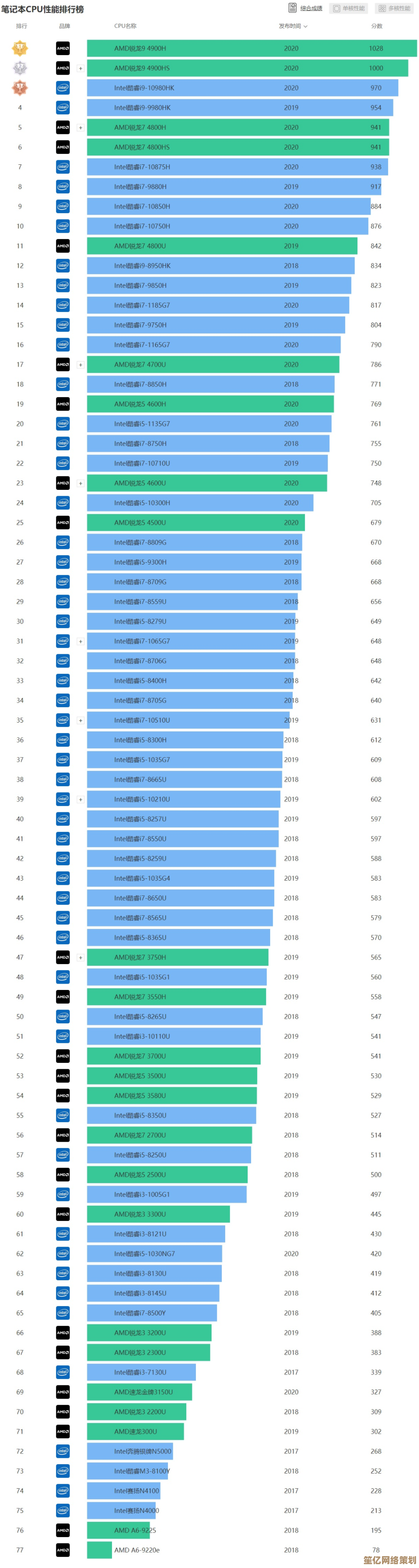
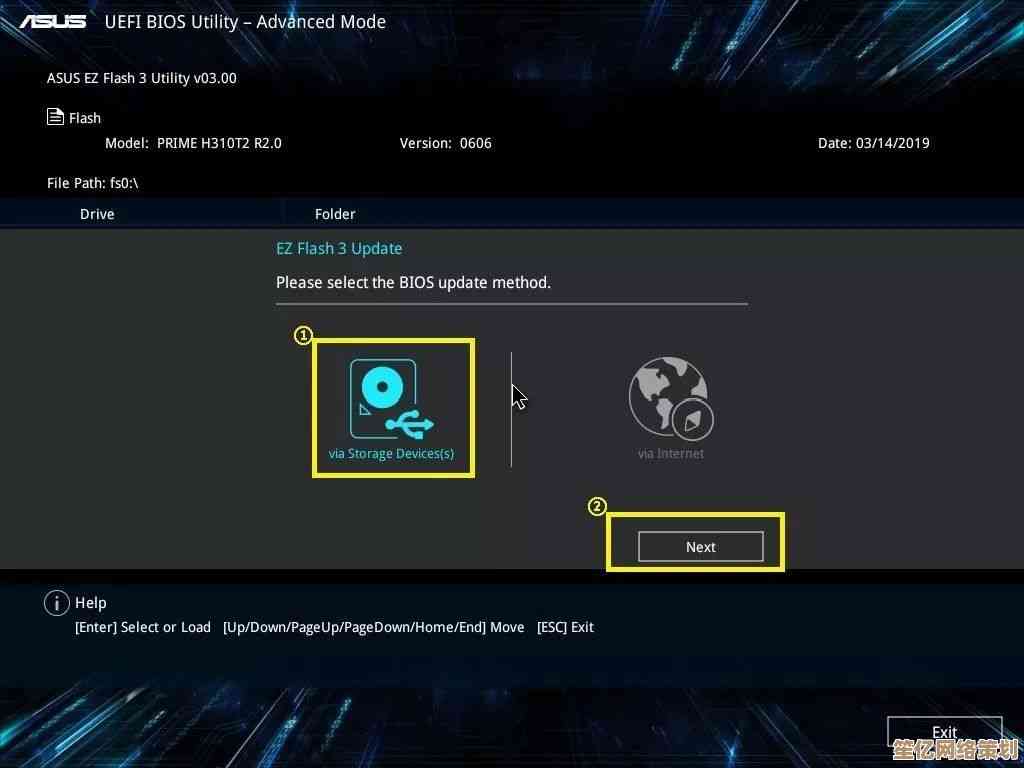

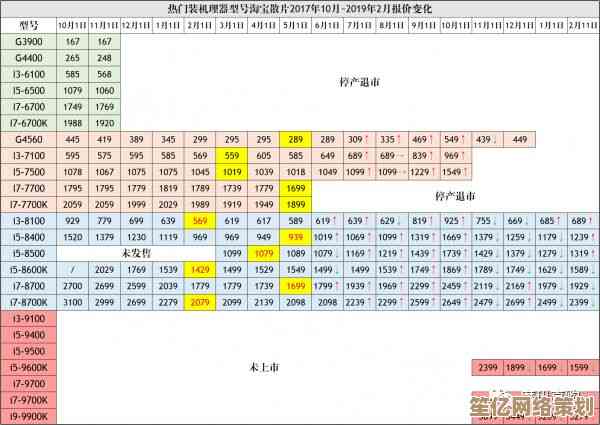



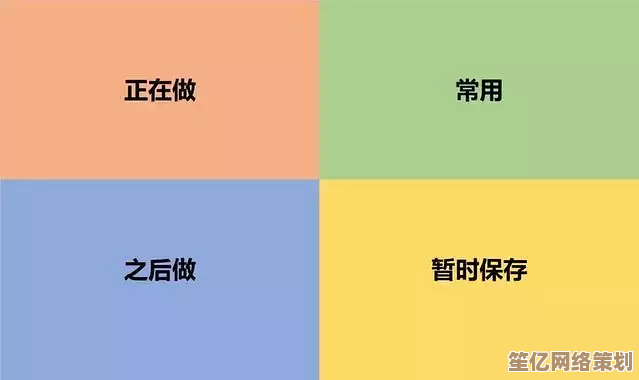


![[PS序列号]激活正版权益,让创意无忧流转与版权保护](http://waw.haoid.cn/zb_users/upload/2025/10/20251016052841176056372167735.jpg)
